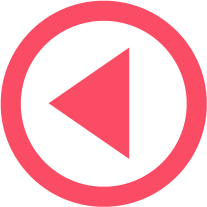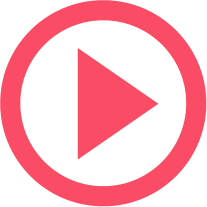ประพนธ์ อัศวภาณุวัฒน์

จุดประกายฝันอันบรรเจิด เน้นให้เกิดการเรียนรู้การประดิษฐ์สิ่งใหม่ๆ เพื่อเป็นแนวทางพื้นฐานในการนำไปต่อยอดให้กับผู้อ่านหรือเยาวชนในวัยเรียนทุกคนที่สนใจ
สวัสดีครับ ฉบับที่แล้วผู้เขียนกล่าวแนะนำระบบคอมพิวเตอร์แรสพ์เบอร์รี่ พายน์ (Raspberry Pi) พร้อมทั้งติดตั้งระบบปฏิบัติการแรสเบี้ยน (Rasbian) รวมทั้งฟอนต์ภาษาไทย และโปรแกรม RealVNC เพื่อให้ระบบคอมพิวเตอร์นี้สามารถใช้งานพื้นฐานทั่วไปสำหรับเด็กนักเรียน รองรับการใช้งานแบบเฮดเลส (Headless Connection) กล่าวคือ เป็นการเข้าใช้งานแบบไม่ต้องต่อคีย์บอร์ด เมาส์ และมอนิเตอร์ โดยอาศัยการเข้าถึงผ่านรีโมตจากเครื่องคอมพิวเตอร์อื่น
สำหรับฉบับนี้เราจะคุยกันเรื่องการพัฒนาโปรแกรมบนระบบคอมพิวเตอร์แรสพ์เบอร์รี่ พายน์ โดยในลำดับแรกผู้เขียนจะขอกล่าวถึงภาษาไพธอน (Python) ซึ่งถูกกำหนดให้เป็นเครื่องมือมาตรฐานสำหรับการเรียนรู้การเขียนโปรแกรมบนระบบคอมพิวเตอร์แรสพ์เบอร์รี่ พายน์ตามที่คุณ Eben Upton ผู้ออกแบบและร่วมก่อตั้งกำหนดไว้ เราจะพัฒนาโปรแกรมด้วยภาษาไพธอนอย่างไร มีประสิทธิภาพในการใช้งานมากน้อยแค่ไหน รวมทั้งสามารถใช้ภาษาไพธอนทำอะไรได้บ้าง เราลองมาศึกษาไปพร้อมกันได้เลยครับ
ภาษา Python ผู้เขียนขออนุญาตเขียนภาษาไทยว่าไพธอนเป็นตัวแปรภาษาที่คิดค้นขึ้นโดยคุณ Guido Van Rossum ออกเวอร์ชั่น 0.9.0 ในปี 1991 เป็นเวอร์ชั่นแรกให้ใช้งาน ผู้เขียนขออนุญาตไม่กล่าวถึงประวัติความเป็นมาของภาษาไพธอน หากผู้อ่านท่านใดสนใจสามารถค้นหาได้จากอินเทอร์เน็ตครับ อย่างไรก็ตามท่านผู้อ่านจำเป็นต้องแวะไปเยี่ยมชมเว็บไซต์[1] อย่างเป็นทางการของภาษา Python เพราะเป็นแหล่งรวบรวมโปรแกรม รวมถึงเอกสารให้ดาวน์โหลดมาใช้งาน และเว็บไซต์ Learn Python the hard way[2] ซึ่งเป็นเว็บไซต์สอนการใช้งานภาษาไพธอนที่ผู้เริ่มต้นใช้งานต้องแวะเข้าไปเยี่ยมชมและเรียนรู้
ไพธอนเป็นตัวแปรภาษาชนิด Interpreter ซึ่งแตกต่างจากภาษา C/C++ ที่เป็นตัวแปรภาษาชนิดคอมไพเลอร์ (Compiler) กล่าวคือ รหัสต้นฉบับ (Source Code) ของภาษา C/C++ จะถูกเปลี่ยนเป็นรหัสภาษาเครื่องด้วยคอมไพเลอร์ก่อนป้อนให้หน่วยประมวลผลทำงาน แต่ Interpreter จะแปลงเป็นไบต์โค้ด (Byte Code) ก่อนส่งให้หน่วยประมวลผลทำงาน อย่างไรก็ตามไพธอนก็ไม่สามารถจัดอยู่ในกลุ่มเดียวกันกับตัวแปรภาษาแบบ Interpreter อื่นๆ เช่น ภาษาจาวา (Java) หรือภาษาซีชาร์ป (C#) เนื่องจากลักษณะการทำงานแตกต่างกัน โดยภาษาจาวาและซีชาร์ปจะแปลงเป็นไบต์โค้ดเพื่อให้หน่วยประมวลผลเสมือน (Virtual) ดำเนินการซึ่งสามารถนำไปรันได้ทุกแพลตฟอร์มที่สนับสนุน แต่ภาษาไพธอนเป็นตัวแปรภาษา Interpreter แบบตัวกลาง (Intermediate) กล่าวคือ ต้องมีตัวแปรภาษาเฉพาะสำหรับระบบปฏิบัติการนั้นๆ
ไพธอนมีจุดเด่นที่เป็นโปรแกรมเชิงวัตถุ (Object-oriented) ทั้งยังเป็นภาษา High Level ที่เข้าใจได้ง่าย ซึ่งผู้ใช้งานที่ไม่มีประสบการณ์เลยสามารถเริ่มต้นเรียนรู้เองได้โดยง่ายและอย่างรวดเร็ว
แรสพ์เบอร์รี่ ไพธอน
ภาษาไพธอนถูกกำหนดเป็นภาษามาตรฐานสำหรับระบบคอมพิวเตอร์แรสพ์เบอร์รี่ พายน์ที่ใช้งานระบบปฏิบัติการแรสเบี้ยน โดยติดตั้งโปรแกรม Python IDLE (Integrated Development and Learning Environment) ทั้งไพธอนเวอร์ชั่น 2 และไพธอนเวอร์ชั่น 3 มาพร้อมกับระบบเรียบร้อย เราสามารถเรียกใช้งานโดยเรียกใช้จากเมนู (Menu) -> โปรแกรมมิ่ง (Programming) และเมนู Python 3 แสดงดังรูปที่ 1
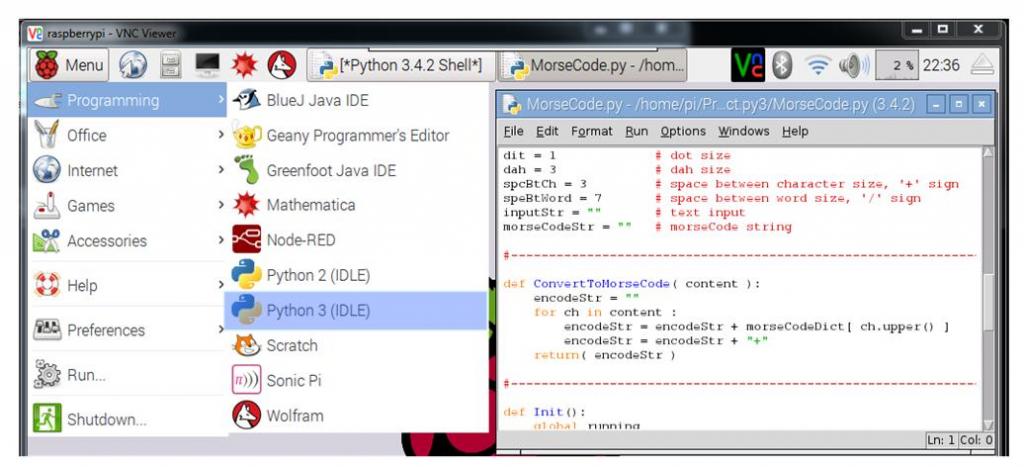
รูปที่ 1 การเปิดโปรแกรม Python 3 เพื่อเขียนโปรแกรมภาษาไพธอน
สำหรับบทความชุดนี้ผู้เขียนเลือกใช้ Python 3 ในการเขียนบทความครับ โดยเราจะเริ่มเรียนการใช้งานโปรแกรมไพธอนเวอร์ชั่น 3 ไปพร้อมๆ กัน
เมื่อคลิกเลือกโปรแกรม Python 3 แล้ว โปรแกรมจะเปิดหน้าต่าง Python 3.4.2 และแสดงเคอร์เซอร์ Command-line Prompt รอให้ป้อนคำสั่งดังรูปที่ 2 ลักษณะการทำงานของโปรแกรมจะทำงานในโหมดโต้ตอบ (Interactive Mode) กล่าวคือ ผู้อ่านสามารถพิมพ์คำสั่งให้โปรแกรมไพธอนดำเนินการได้ทันที เช่น
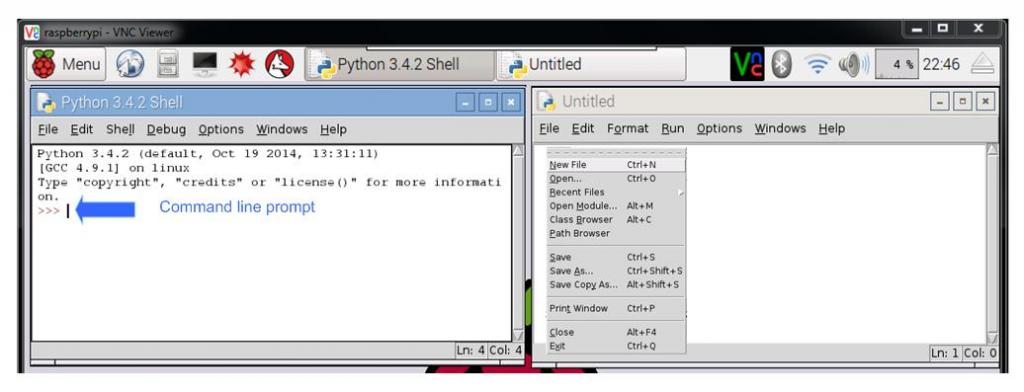
รูปที่ 2 โปรแกรม Python 3 (IDLE)
พิมพ์คำสั่ง print( “Micro Computer” ) ระบบจะแสดงข้อความ Micro Computer ที่หน้าจอคอนโซลทันที
หรือ ทดลองพิมพ์คำสั่ง print( “The result of 1+2 = “, 1+2 ) ระบบจะแสดงข้อความดังรูปที่ 3
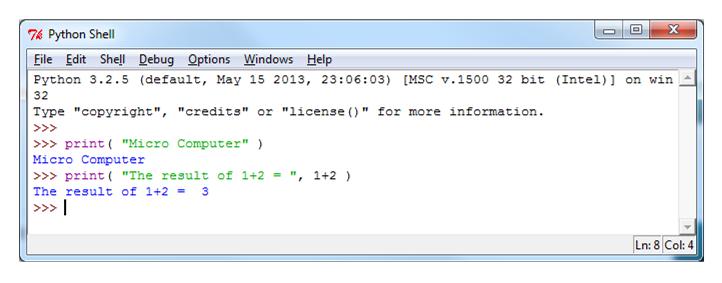
รูปที่ 3 ทดลองพิมพ์คำสั่งภาษาไพธอน
ผู้เขียนขอให้คลิกเลือกเมนู File -> New File เพื่อเปิดหน้าต่างใหม่ ทำการป้อนโปรแกรมแทนการพิมพ์คำสั่งแบบโต้ตอบดังแสดงในหน้าต่างขวาของรูปที่ 2 ครับ
ในหน้าต่างใหม่นี้ เราสามารถพิมพ์คำสั่งต่อเนื่องเป็นโปรแกรม รวมทั้งสามารถบันทึกเก็บเป็นแฟ้มข้อมูล (Save) และโหลด (Load) กลับขึ้นมาแก้ไข หรือปรับปรุงไฟล์ได้ใหม่ตลอดเวลา ซึ่งเราสามารถตรวจสอบชุดคำสั่งและรันด้วยเมนูดังนี้
มาถึงจุดนี้ผู้เขียนขออนุมานว่าท่านผู้อ่านพอจะเข้าใจการใช้งานโปรแกรม Editor Python IDLE พอสมควรเพื่อให้เราพัฒนาการโปรแกรมด้วยภาษาไพธอนมากขึ้น ผู้เขียนขอเชิญท่านผู้อ่านลองศึกษาพัฒนาโปรแกรมร่วมกันกับเหตุการณ์สมมติดังต่อไปนี้ครับ
ณ เหตุการณ์หนึ่งๆ เรามีความจำเป็นที่จะส่งข้อมูลในลักษณะกระจายข้อมูลไปยังที่ห่างไกล ไร้สายสัญญาณ ไม่จำกัดผู้รับ โดยในสถานที่แห่งนั้นไม่มีบริการคมนาคมให้ใช้ในการติดต่อได้ (ดักคอไว้ก่อน เดี๋ยวท่านผู้อ่านบอกว่าใช้โทรศัพท์ก็จบแล้ว)
ในกรณีนี้พาหะที่เราจะนำมาใช้ในการสื่อถึงกันก็จะมีอยู่ 2 อย่าง คือเสียงและแสง ทั้งสองสิ่งเป็นพาหะที่สามารถนำพาสื่อไปยังเป้าหมาย ตราบเท่าที่คุณสมบัติของมันจะสามารถนำพาได้ เช่น แสงสามารถนำพาสื่อไปตราบเท่าที่แสงส่องไปถึง หรือเสียงสามารถนำพาสื่อไปตราบเท่าที่เสียงสามารถสะท้อนไปให้ได้ยิน
เมื่อเรามีพาหะในการนำสื่อแล้ว ปัญหาสุดท้ายคือสื่อจะส่งอย่างไรให้มีความเป็นมาตรฐานที่คนที่ได้รับสื่อสามารถเข้าใจในสื่อที่ส่งไปได้ ในกรณีนี้เราพิจารณาที่จะใช้รหัสมอร์ส (Morse Code) เป็นโปรโตคอลในการสื่อสาร
รหัสมอร์ส
รหัสมอร์สเป็นรหัสที่ใช้สัญลักษณ์จุดและขีดแทนตัวอักษร คิดค้นโดยคุณแซมมวล ฟินลี บรีซ มอร์ส (Samuel Finley Breese Morse) ในปี 1837 สำหรับกิจการโทรเลขในสมัยนั้น ความน่าสนใจของรหัสมอร์สอยู่ที่เป็นรหัสที่ใช้งานง่าย ไม่จำเป็นต้องใช้เครื่องมือที่มีวิทยาการสูงในการส่งข้อความตามสายไปยังที่ห่างไกล รูปที่ 4 แสดงตารางการเข้ารหัสมอร์สแบบสากลสำหรับตัวอักษร A-Z และชุดตัวเลข
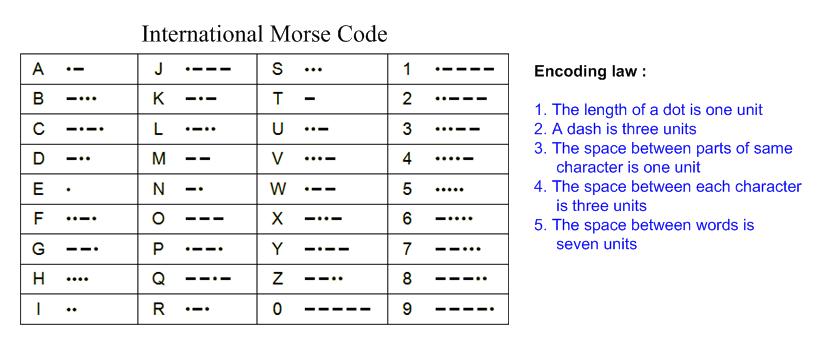
รูปที่ 4 ตารางรหัสมอร์สรูปแบบสากล
การเข้ารหัสมอร์สให้ความสำคัญกับคาบเวลา โดยหนึ่งจุด (Dot) แทนสัญญาณ 1 คาบเวลา (สัญญาณอาจจะเป็นเสียงหรือแสง) และขีด (Dash) แทนสัญญาณขนาด 3 คาบเวลา หรือเป็น 3 เท่าของจุด โดยมีเงื่อนไขประกอบดังนี้
ตัวอย่างเช่น ตัวอักษร ‘A’ มีสัญลักษณ์รหัสมอร์ส คือ “.-” (Dot Dash) ถ้าส่งเป็นสัญญาณเสียงกำหนดให้ 1 ช่องคือ 1 คาบเวลา ซึ่งเป็นเวลาเท่ากับ 1 วินาที
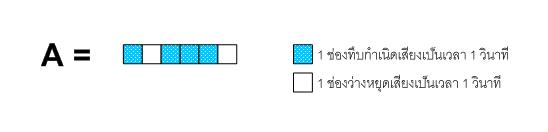
รูป morsecode
การถอดรหัสมอร์สเราสามารถดำเนินการตามตารางถอดรหัสมอร์สดังรูปที่ 5 โดยมีจุดเริ่มต้นที่ตำแหน่ง (Start) และเคลื่อนย้ายไปเส้นทางซ้ายหรือขวาตามชนิดสัญญาณที่ได้รับ เช่น ถ้าได้รับสัญญาณ ‘Dot’ ให้เคลื่อนที่ไปในเส้นทางจุดทางซ้าย และถ้าได้รับสัญญาณ ‘Dah’ ให้เคลื่อนที่ไปตามเส้นทางขีดทางขวา
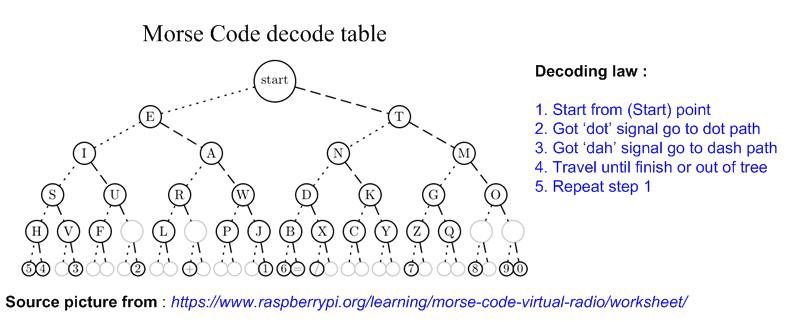
รูปที่ 5 ตารางถอดรหัสมอร์ส
ตัวอย่างเช่น ถ้าต้องการถอดรหัสสัญญาณ ‘Dah Dot Dah Dah’ ให้เริ่มต้นที่จุด (Start) ดังรูปที่ 6 เคลื่อนที่ไปตามสัญญาณ Dah แรก โดยเคลื่อนที่ไปทางขวา 1 ครั้ง (ถึงตัว T) และเคลื่อนที่ไปทางซ้ายตามเส้นทางของ Dot (ถึงตัว N) และเคลื่อนที่ไปทางขวาอีก 2 ครั้ง จนสิ้นสุดที่ตัวอักษร Y นั่นคือ สัญญาณนี้จะถอดรหัสได้เป็นอักษร ‘Y’

รูปที่ 6 แสดงการถอดรหัสตัวอักษร ‘Y’
โปรแกรมเข้ารหัสมอร์ส
ผู้เขียนทดลองเขียนโปรแกรมเข้ารหัสมอร์สจากความรู้ข้างต้น ในโปรแกรมแรกนี้ผู้เขียนกำหนดให้แปลงข้อความภาษาอังกฤษที่ป้อนเข้าระบบให้แปลงเป็นสัญลักษณ์รหัสมอร์ส โดยให้ผลลัพธ์เป็นสายข้อมูลที่ประกอบด้วยสัญลักษณ์ดังต่อไปนี้
โปรแกรม MorseCode.py แสดงดังลิสติงที่ 1 (ท้ายบทความ) ผู้เขียนพยายามเขียนส่วนของโปรแกรมให้อยู่ในรูปแบบโปรแกรมย่อย ประกอบด้วย 4 โปรแกรมย่อยคือ
สำหรับตัวแปรเก็บข้อมูลรหัสมอร์สผู้เขียนกำหนดตัวแปรเก็บข้อมูลรหัสมอร์สด้วยตัวแปรชนิดดิกชั่นนารี (Dictionary) โดยใช้ตัวแปรชื่อ morseCodeDict โดยมีรูปแบบของดิกชั่นนารีคือคีย์ : ข้อมูล (Key : Value) ซึ่งผู้เขียนใช้ตัวอักษร ‘A’ ถึง ‘Z’ เป็นคีย์ และเก็บข้อมูลเป็นสัญลักษณ์รหัสมอร์ส (ทุกชุดข้อมูลจะคั่นด้วยเครื่องหมาย , (จุลภาคหรือ Comma) ดังนี้
morseCodeDict ={
"A" : ".-",
"B" : "-...",
"C" : "-.-.",
...
"Z" : "--..",
" " : "/" }
นั่นคือ ถ้าใช้คำสั่ง print( morseCodeDict[ “A”] ) จะได้ผลลัพธ์เป็น .-
ผู้เขียนได้กำหนดตัวแปรแบบโกลบอล (Global) ซึ่งมีคุณสมบัติคือสามารถมองเห็นได้ทุกส่วนในโปรแกรม ดังนี้
running = 0 : ใช้เป็นตัวแปรกำหนดเงื่อนไขการรันโปรแกรมหลัก โดยค่า 1 คือรันไม่หยุด
dot = 1 : ใช้กำหนดค่าของ Dot มีค่า 1 คาบเวลา (ยังไม่ใช้งานในโปรแกรมนี้)
dah = 3 : ใช้กำหนดค่าของ Dah มีค่า 3 คาบเวลา (ยังไม่ใช้งานในโปรแกรมนี้)
spcBtCh = 3 : ใช้กำหนดค่าช่องว่างแยกตัวอักษร (Silent Signal) มีค่า 3 คาบเวลา (ยังไม่ใช้งานในโปรแกรมนี้)
speBtWord = 7 : ใช้กำหนดค่าช่องว่างแยกคำ (Silent Signal) มีค่า 7 คาบเวลา (ยังไม่ใช้งานในโปรแกรมนี้)
inputStr = "" : ตัวแปรสำหรับรับตัวอักษรจากแป้นคีย์บอร์ด
morseCodeStr = "" : ตัวแปรสำหรับเก็บรหัสมอร์สจากการแปลงค่า
สำหรับโปรแกรมย่อยมีส่วนของโปรแกรมที่สำคัญดังต่อไปนี้
โปรแกรมย่อย ConvertToMorseCode
เป็นโปรแกรมย่อยสำหรับเปลี่ยนข้อความที่บรรจุอยู่ในตัวแปร Content ให้เป็นสายอักขระรหัสมอร์ส แล้วให้ค่าคืนกลับออกไป การสร้างโปรแกรมย่อยบนภาษาไพธอนจะใช้คำเฉพาะ (Reserve Word) คือ def นำหน้าชื่อโปรแกรมย่อยที่ตำแหน่งต้นบรรทัด มีรูปแบบดังรูปที่ 7 ดังนี้
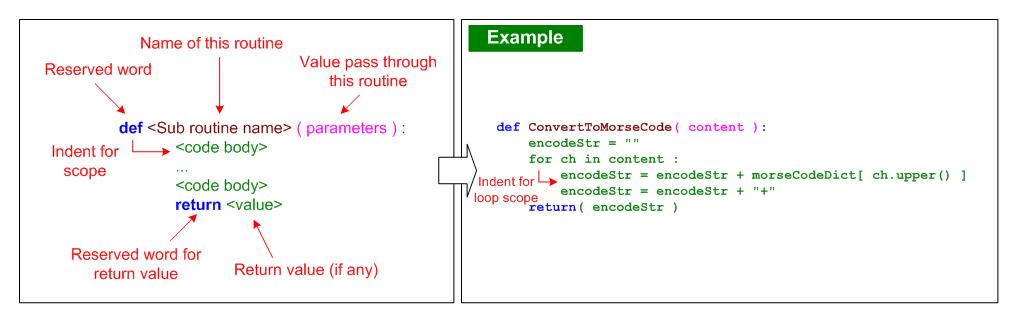
รูปที่ 7 รูปแบบของโปรแกรมย่อย
ซึ่งอยู่ภายใต้ย่อหน้าของคำเฉพาะ def
ความหมายของส่วนของโปรแกรมย่อย ConvertToMorseCode
# กำหนดโปรแกรมย่อยชื่อ COnvertToMorseCode
def ConvertToMorseCode( content ): # มีส่วนของโปรแกรมย่อยดังนี้
encodeStr = "" # กำหนดค่า encodeStr เป็น 0 (ศูนย์)
for ch in content : # วนรอบอ่านค่าตัวอักษรทั้งหมดใน Content โดยบรรจุในตัวแปร ch ครั้งละ 1 ตัวอักษร
# กำหนดให้ encodeStr เพิ่มค่าจากดิกชั่นนารี morseCodeDict โดยใช้อินเด็กซ์เป็นอักษรใหญ่ (ch.upper)
encodeStr = encodeStr + morseCodeDict[ ch.upper() ]
# เพิ่ม ‘+’ ต่อท้ายทุกตัวอักษรเพื่อแยกคำ
encodeStr = encodeStr + "+"
return( encodeStr ) # ให้ค่า encodeStr กลับออกจากโปรแกรมย่อย
โปรแกรมย่อย Init()
เป็นโปรแกรมย่อยสำหรับกำหนดค่าเบื้องต้นให้กับระบบ โดยจะทำงานในการรันเพียงชั้นเดียว
global running # กำหนดให้ตัวแปร Running สามารถเปลี่ยนแปลงค่าได้ในโปรแกรมย่อย
running = 1 # กำหนดค่าเป็น 1
print( "Morsecode application" )
โปรแกรมย่อย Run
เป็นโปรแกรมย่อยหลักที่ใช้รันส่วนของโปรแกรม โดยรับอินพุตจากคีย์บอร์ดและประมวลผลแปลงเป็นรหัสมอร์ส โดยจะทำตามวนรอบ while จนกว่า running จะเท่ากับ 0 และให้รับข้อมูลจากคีย์บอร์ดเพื่อใช้เป็นข้อมูลอินพุทเข้าถอดรหัส
def Run():
while running == 1: # วนรอบจนว่า running จะไม่เท่ากับ 0 (ศูนย์)
# รับข้อมูลด้วยโปรแกรมย่อย inputStr
inputStr = input( "Please enter string to convert to morsecode : " )
# แปลงข้อมูลเป็นการเข้ารหัสข้อมูล
morseCodeStr = ConvertToMorseCode( inputStr )
print( "\n" )
print( "Input str = ", inputStr, "\n" )
print( "morseCode = ", morseCodeStr, "\n" )
print( "\n" )
หลังจากรันโปรแกรม MorseCode.py โปรแกรมจะให้ใส่ข้อมูลที่ต้องการเข้ารหัสมอร์ส เมื่อใส่ข้อมูลและกดปุ่ม [Enter] แล้ว โปรแกรมจะให้ค่าออกมาเป็นสายอักษขระรหัสมอร์ส ผู้เขียนคิดว่าท่านผู้อ่านสามารถทำความเข้าใจรหัสมอร์สดังกล่าวได้ด้วยตนเองไม่มากก็น้อยครับ
เก็บตกจากฉบับที่แล้ว
ฉบับที่แล้วผู้เขียนแนะนำการใช้งานระบบคอมพิวเตอร์แรสพ์เบอร์รี่ พายน์แบบเฮดเลสด้วยโปรแกรม RealVNC ซึ่งเราสามารถทำการรีโมตเข้าใช้งานระบบคอมพิวเตอร์แรสพ์เบอร์รี่ พายน์แบบ GUI Desktop ได้เป็นอย่างดี อย่างไรก็ตามโปรแกรม RealVNC ให้ความละเอียดการแสดงผลของหน้าจอ Remote Desktop ด้วยความละเอียดเดียวกันกับความละเอียดที่ใช้งานสำหรับพอร์ตแสดงผล HDMI (ตามมาตรฐาน) ซึ่งมีหลายกรณีที่เราไม่ต้องการรีโมตเข้าใช้งานระบบคอมพิวเตอร์แรสพ์เบอร์รี่ พายน์ด้วยหน้าจอ Desktop ที่มีความละเอียดขนาดจอแสดงผล HDMI เพราะอาจจะใหญ่เกินคุณสมบัติของหน้าจอระบบคอมพิวเตอร์ที่เราท่านใช้งานอยู่ทั่วไปหรือเกินความจำเป็นที่ต้องการใช้งาน
กรณีดังกล่าวนี้เราอาจจะมีความต้องการใช้งานหน้าจอ Remote Desktop ที่มีขนาดเพียง 800x600 หรือ 1024x768 ก็เพียงพอต่อการใช้งาน ซึ่งเราสามารถปรับขนาดหน้าจอเดสก์ท้อปของระบบคอมพิวเตอร์แรสพ์เบอร์รี่ พายน์ได้โดยแก้ไขไฟล์ /boot/config.txt ดังนี้
hdmi_force_hotplug=1
hdmi_ignore_edid=0xa5000080
hdmi_group=2
hdmi_mode=16
โดย hdmi_mode สำหรับ group 2 สามารถเปลี่ยนพารามิเตอร์สำหรับความละเอียดหน้าจอแสดงผลตามรายการความละเอียดหน้าจอที่ระบบคอมพิวเตอร์แรสพ์เบอร์รี่ พายน์สนับสนุน ตามลิสต์รายการในข้อกำหนด RPiconfig[3] โดยขนาดจอมาตรฐานที่ผู้เขียนกล่าวถึงมีดังต่อไปนี้
hdmi_mode=4 640x480 60 Hz
hdmi_mode=9 800x600 60 Hz
hdmi_mode=16 1024x768 60 Hz
hdmi_mode=28 1280x800 60 Hz
5. เมื่อแก้ไขเรียบร้อยให้ทำการบันทึกและรีสตาร์ทระบบใหม่อีกครั้ง หน้าจอจะปรับเปลี่ยนความละเอียดในการแสดงผลเป็นขนาดใหม่ตามที่กำหนด
เป็นอย่างไรบ้างครับสำหรับการเรียนรู้การโปรแกรมรหัสมอร์สด้วยภาษาไพธอน ผู้เขียนหวังว่าท่านผู้อ่านสามารถทำความเข้าใจโดยง่าย และนำไปประยุกต์ใช้ให้เกิดประโยชน์ต่อไป สำหรับฉบับหน้าเราจะคุยกันเรื่องโปรแกรมมิ่งต่อไป โดยจะมีการเชื่อมต่อฮาร์ดแวร์อื่นๆ ที่เกี่ยวข้อง เนื้อหาจะเป็นอย่างไรโปรดติดตามในฉบับหน้าครับ
สำหรับฉบับนี้ผู้เขียนต้องขอจบบทความแต่เพียงเท่านี้ ฉบับหน้าพบกันใหม่ สวัสดีครับ
อ้างอิง
1. Python Web Site : Available from https://www.python.org/
2. Learn Python the hard way : Available from http://learnpythonthehardway.org/
3. Rpiconfig : Available from http://elinux.org/RPiconfig
ลิสติงที่ 1 ส่วนของโปรแกรม MorseCode.py
#---------------------------------------------------------------------
#
# Morse Code Encoder
#
#
#---------------------------------------------------------------------
# -*- coding: utf-8 -*-
morseCodeDict ={
"A" : ".-",
"B" : "-...",
"C" : "-.-.",
"D" : "-..",
"E" : ".",
"F" : "..-.",
"G" : "--.",
"H" : "....",
"I" : "..",
"J" : ".---",
"K" : "-.-",
"L" : ".-..",
"M" : "--",
"N" : "-.",
"O" : "---",
"P" : ".--.",
"Q" : "--.-",
"R" : ".-.",
"S" : "...",
"T" : "-",
"U" : "..-",
"V" : "...-",
"W" : ".--",
"X" : "-..-",
"Y" : "-.--",
"Z" : "--..",
" " : "/" }
#---------------------------------------------------------------------
running = 0 # running flag
dot = 1 # dot size
dah = 3 # dah size
spcBtCh = 3 # space between character size, '+' sign
speBtWord = 7 # space between word size, '/' sign
inputStr = "" # text input
morseCodeStr = "" # morseCode string
#---------------------------------------------------------------------
def ConvertToMorseCode( content ):
encodeStr = ""
for ch in content :
encodeStr = encodeStr + morseCodeDict[ ch.upper() ]
encodeStr = encodeStr + "+"
return( encodeStr )
#---------------------------------------------------------------------
def Init():
global running
running = 1
print( "Morsecode application" )
def Run():
while running == 1:
inputStr = input( "Please enter string to convert to morsecode : " )
morseCodeStr = ConvertToMorseCode( inputStr )
print( "\n" )
print( "Input str = ", inputStr, "\n" )
print( "morseCode = ", morseCodeStr, "\n" )
print( "\n" )
#---------------------------------------------------------------------
def main():
Init()
Run()
#---------------------------------------------------------------------
# run the main function only if this module is executed as the main script
# means if you import this file as a module, will did not execute main program
if __name__=="__main__":
# call the main function
main()

สงวนลิขสิทธิ์ ตามพระราชบัญญัติลิขสิทธิ์ พ.ศ. 2539 www.thailandindustry.com
Copyright (C) 2009 www.thailandindustry.com All rights reserved.
ขอสงวนสิทธิ์ ข้อมูล เนื้อหา บทความ และรูปภาพ (ในส่วนที่ทำขึ้นเอง) ทั้งหมดที่ปรากฎอยู่ในเว็บไซต์ www.thailandindustry.com ห้ามมิให้บุคคลใด คัดลอก หรือ ทำสำเนา หรือ ดัดแปลง ข้อความหรือบทความใดๆ ของเว็บไซต์ หากผู้ใดละเมิด ไม่ว่าการลอกเลียน หรือนำส่วนหนึ่งส่วนใดของบทความนี้ไปใช้ ดัดแปลง โดยไม่ได้รับอนุญาตเป็นลายลักษณ์อักษร จะถูกดำเนินคดี ตามที่กฏหมายบัญญัติไว้สูงสุด